Livestreaming merupakan salah satu fitur yang dimiliki oleh Facebook, yang memungkinkan pengguna Facebook bisa melakukan broadcasting secara langsung ke beranda.
Facebook telah melakukan banyak inovasi agar tidak ketinggalan dengan media sosial lainnya, salah satunya dengan hadirnya fitur livestreaming, menariknya Facebook berani membayar streamer (pengguna yang melakukan livestreaming) dengan nominal tertentu, tergantung jumlah orang yang melihat tayangan iklan yang muncul pada saat livestreaming.
Beberapa waktu lalu sempat viral dan jadi pembicaraan, ada seorang bocah usia 10 tahunan yang bisa membeli perangkat PC dan beberapa alat recording dengan uang hasil pembayaran dari Facebook Streaming. Kini jejak sang bocah banyak diikuti banyak orang, ingin juga mencoba peruntungan dari Facebook Streaming.
Mungkin ini juga yang menjadikan Facebook Streaming belakangan ini menjadi lebih terkenal, dibandingkan dengan situs livestreaming lainnya. Meski begitu, untuk mengikuti program ini pengguna harus memenuhi beberapa persyaratan agar streamingnya bisa menghasilkan uang. Yang pasti peryaratannya tidak sesulit monetisasi Youtube.
Cara Menambahkan Logo di Live Facebook
Jika sudah mulai melakukan streaming di Facebook, sebaiknya anda menambahkan logo pada pada saat melakukan siaran langsung. Tujuannya bisa untuk identitas, pembeda dari yang lain, dan mudah diingat penonton.
Sebetulnya fitur ini bukan untuk logo video livestreaming, melainkan untuk frame atau bingkai foto. Tapi bingkai ini bisa diubah atau diganti, kita bisa menambahkan gambar apapun dengan berbagai kreasi termasuk logo yang kita buat sendiri.
Untuk membuat logo di Live Facebook, pertama yang harus disiapkan adalah logo yang sudah diedit latar belakangnya menjadi transparan dan menggunakan format PNG. Selanjutnya bisa mengikuti langkah-langkah berikut ini.
1. Pertama buka laman Facebook Efek Kamera, lalu klik tombol Buka Frame Studio.
2. Selanjutnya klik tombol Buka Frame Studi atau Buat Bingkai untuk yang pertama kali menggunakannya dan klik Memulai.

3. Dilanjutkan dengan memilih opsi Kamera Facebook, dan klik Unggah Seni, lalu cari dan pilih logo yang sudah disiapkan sebelumnya, pada bagian preview Anda bisa melakukan pengaturan untuk ukuran dan letak posisi logo saat live nantinya. Jika sudah menentukan ukuran dan lokasi logo klik tombol Selanjutnya.
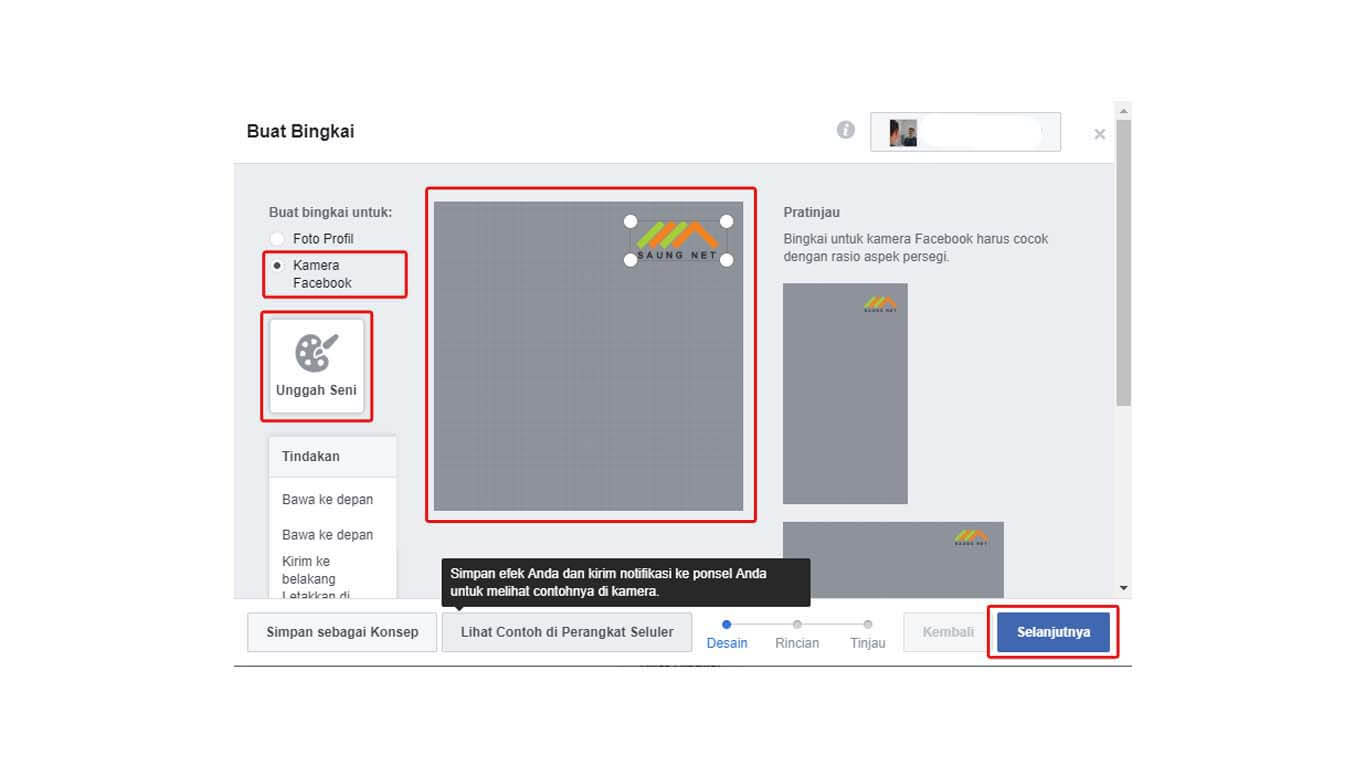
4. Kemudian buat nama dan kata kunci dari logo yang akan diupload tersebut, dan klik tombol Selanjutnya.
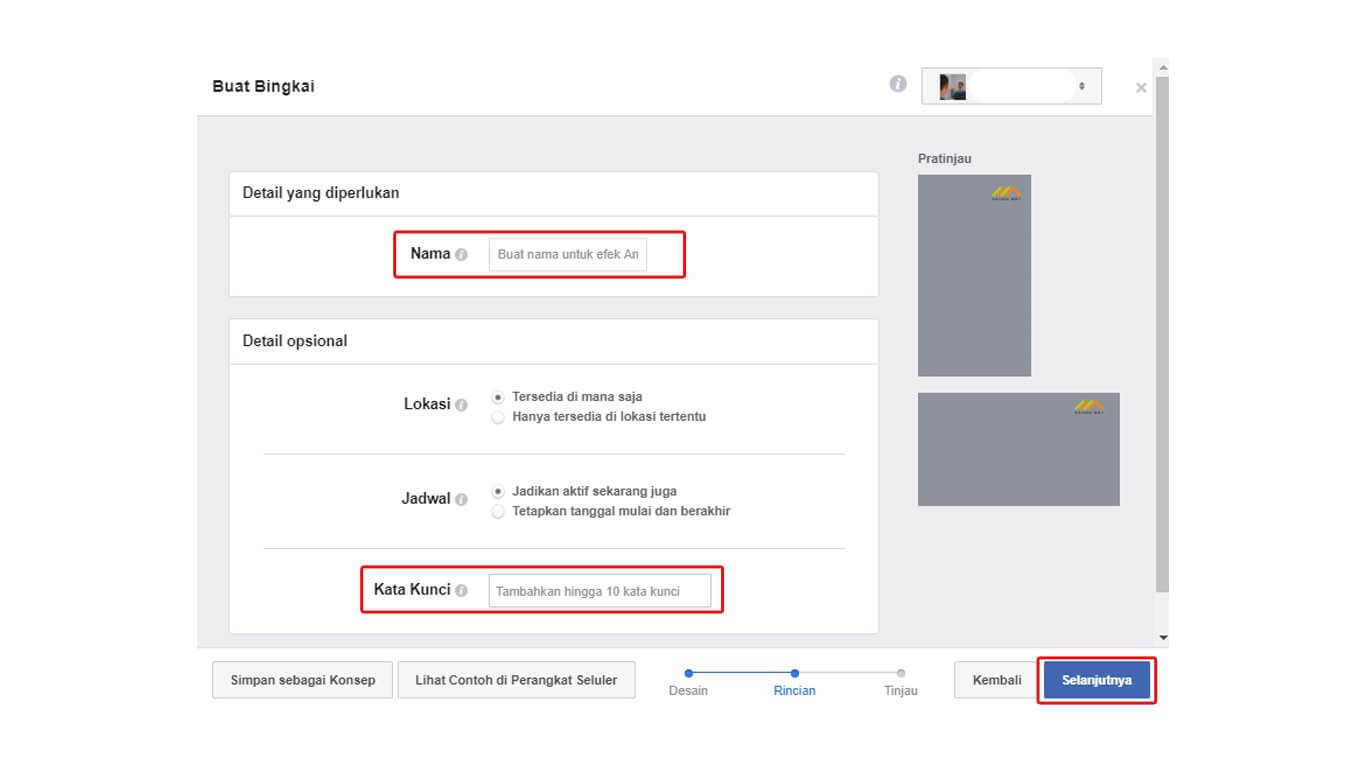
5. Selanjutnya akan diarahkan pada bagian preview logo yang diunggah, jika sudah merasa puas dengan hasilnya, bisa klik tombol Terbitkan.
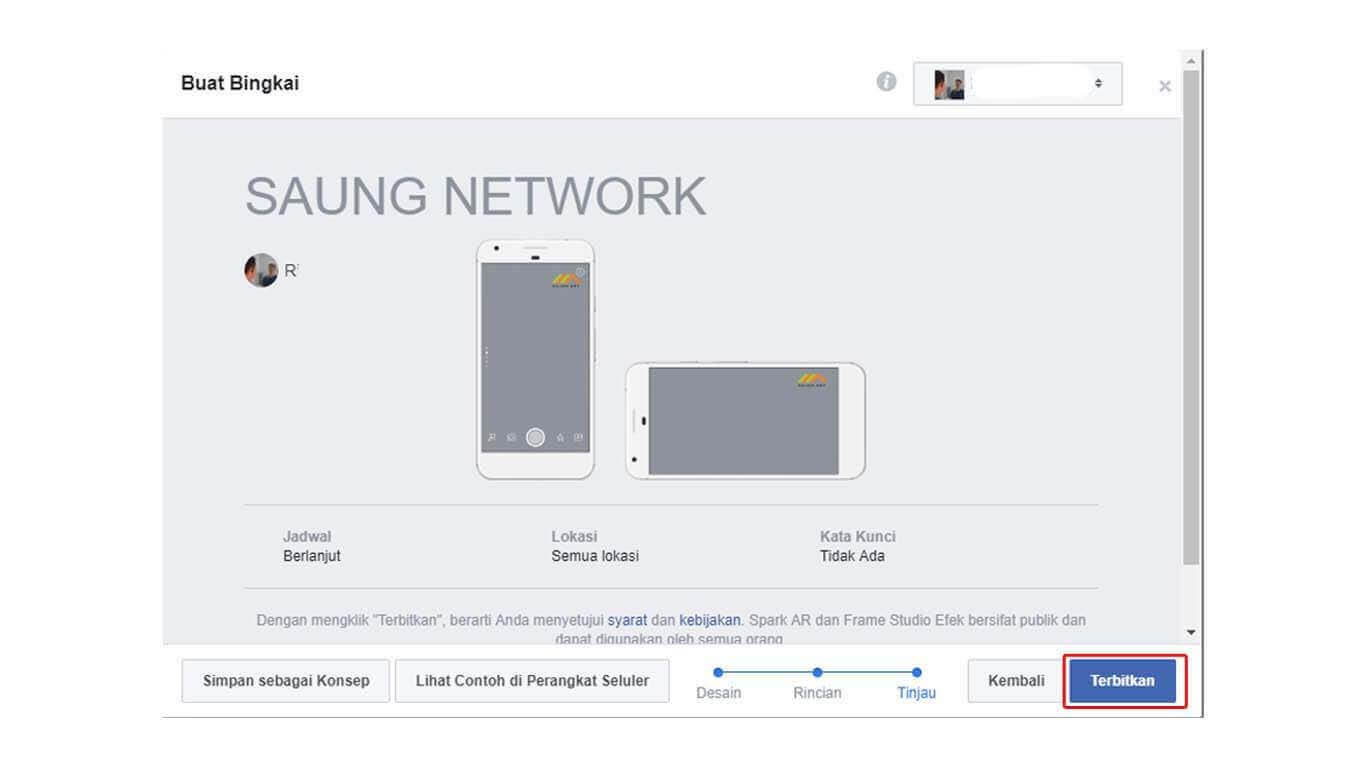
6. Selesai, Anda akan diarahkan pada halaman live preview, akan nampak logo Anda pada sebuah contoh video disertai dengan logo yang sudah dibuat. Klik tombol Selesai.
7. Untuk menggunakannya pada saat livestreaming, Anda tinggal buka dan jalankan aplikasi Facebook, lalu masuk ke menu Siaran Langsung.
8. Tinggal klik icon berbentu tongkat bintang yang berada di pojok kiri bawah, lalu pilih icon frame atau bingkau, dan pilih logo Anda.
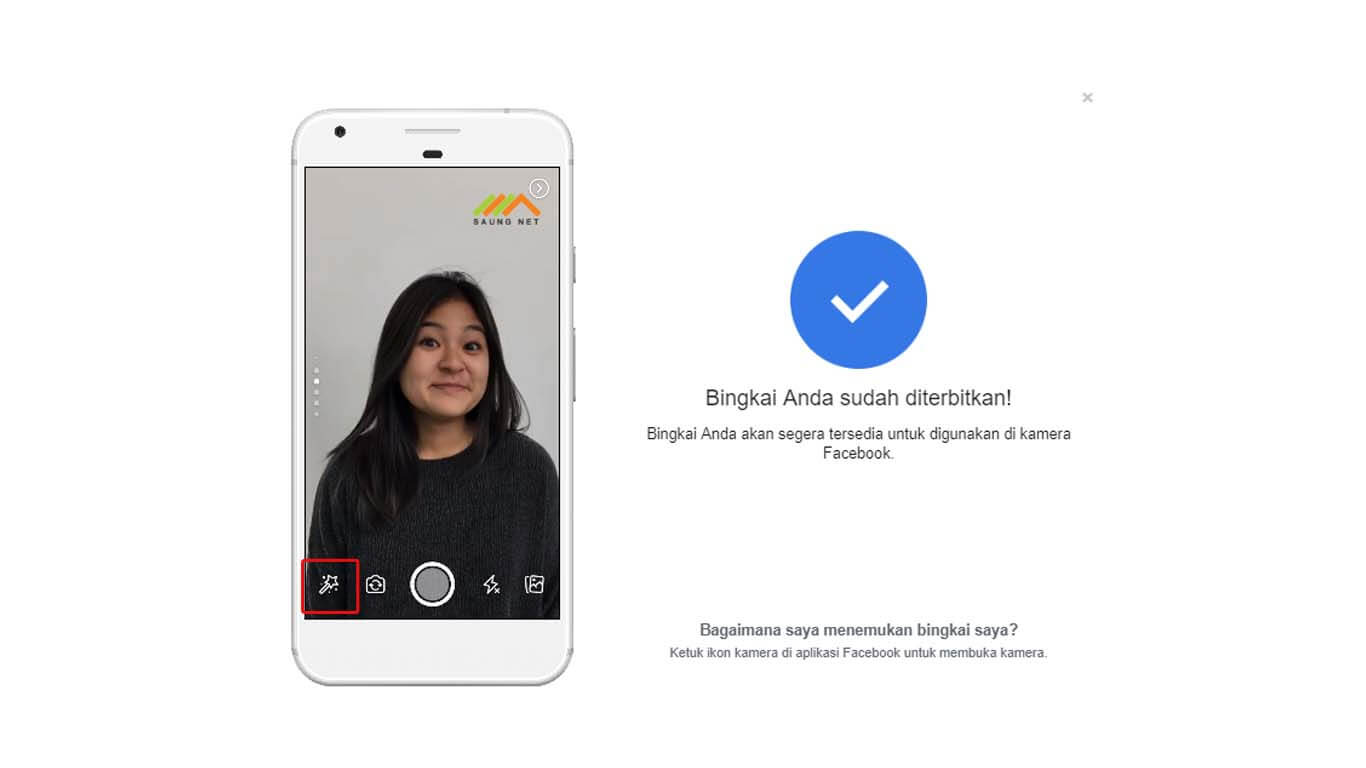
9. Langkah terakhir tinggal klik Mulai Video Siaran Langsung, untuk memulai video live di Facebook.
Jika logo belum muncul pada icon frame, ada kemungkinan logo yang dibuat belum disetujui oleh pihak Facebook. Normalnya Anda harus menunggu bisa sampai satu minggu untuk logo yang dibuat disetujui oleh Facebook.

Jika sudah mendapatkan notifikasi seperti diatas, maka logo yang Anda buat sudah bisa digunakan.
Atau jika logo masih belum muncul, ada kemungkinan pada langkah nomor nomor 2 ada kesalahan memilih opsi, secara default otomatis akan ditempatkan pada opsi Foto Profil, karena seharusnya Anda memiliki opsi Kamera Facebook.
[post jumlah=5 tag=”facebook”]
Bagaimana? Jika sudah mengikuti langkah-langkah diatas dengan benar, maka Anda tinggal menunggu logo yang Anda upload disetujui Facebook. Jika ada pertanyaan atau memiliki cara lain dalam Menambahkan Logo di Live Facebook bisa disampaikan melalui komentar dibawah ini.






Lambang bingkai hilang…jdi ga bisa pake logo pdahal dlu bisa…
kenapa posisi logonya tidak bisa diatur keatas ya?
Kenapa sekarang gak bisa ya ??
Halo Fathan,
Sepertinya fitur tersebut telah diganti oleh pihak Facebook. Kami akan coba update tutorialnya.
Saya selalu gagal padahal format sudah pgn transparan pula.. apa memang sudah tidak bisa mas..soalnya sudah 10x nonakyif terus??
Halo Cah AF tv,
Fitur tersebut sepertinya sudah digantikan oleh fitur lain. Jadi agak sedikit berbeda caranya.